时间:2016-07-14 10:13:57 作者:zhiwei 来源:系统之家 1. 扫描二维码随时看资讯 2. 请使用手机浏览器访问: https://m.xitongzhijia.net/xtjc/20160714/77783.html 手机查看 评论 反馈
说起防火墙我想很多人并不陌生,它对系统起着很大的保护作用,因此很多系统也会有自带防火墙,但是有时候我们在使用一些软件时,要关闭防火墙,不然就会出现一些状况,那么Win7系统防火墙要怎么关闭呢?不懂的朋友看看小编整理的教程吧!
步骤/方法:
1、单击左下角的“开始”按钮,弹出的菜单窗口单击“控制面板”。

2、在控制面板中找到并打开“Windows 防火墙”。
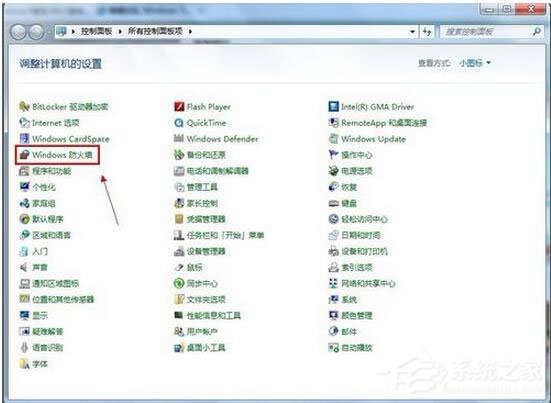
3、进入“Windows 防火墙”界面,在左侧的蓝色区域单击“打开或关闭Windows 防火墙”。
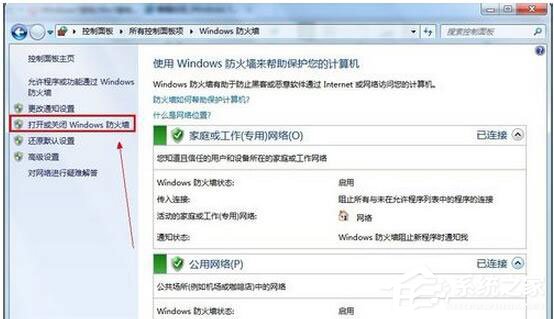
4、进入“自定义设置”界面,在公用网络位置设置选择“关闭Windows 防火墙”。
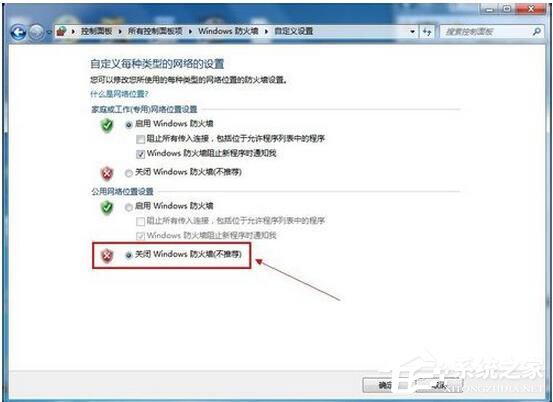
5、如果您的网络处于公用的,那么请关闭家庭或工作的Windows 防火墙,设置完成后单击“确定”按钮。
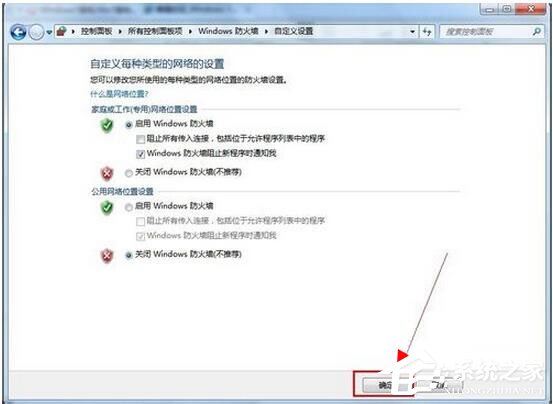
以上就是Win7关闭防火墙的全部内容了,方法很简单,只需要打开控制面板然后在Windows 防火墙里面进行设置即可。
发表评论
共0条
评论就这些咯,让大家也知道你的独特见解
立即评论以上留言仅代表用户个人观点,不代表系统之家立场